FileZilla正式版是一款具备所有FileZilla软件功能的应用。FileZilla官方版本支持文件断点续传功能,方便用户根据网络资源占用情况及时调整文件传输进程。并且FileZilla还可以支持FTP、
FTPS(通过SSL/TLS的FTP)、sftp (ssh文件传输
协议)等协议。统一下载提供FileZilla软件的下载服务,下载FileZilla软件的其他版本。请转到统一下载!

FileZilla软件功能
好用。
支持FTP、FTP、SSL/TLS (FTPS)协议和SSH文件传输协议(SFTP)。
Filezilla电脑版跨平台。在Windows、Linux、*BSD、Mac OS X等平台上运行更多。
支持IPv6协议。
多种可用语言(包括中文)。
断点续传,支持容量大于4GB的文件。
多选项卡用户界面
强大的站点管理器和传输队列管理。
书签功能
支持拖放功能
支持变速箱限速功能。
文件名过滤器
文件夹比较功能。
网络安装向导
远程文件编辑功能。
维护链接功能。
支持HTTP/1.1、SOCKS5和FTP-Proxy。
登录文件功能。
同步文件夹浏览。
远程查找文件。
FileZilla软件功能。
自定义命令。
现场管理。
保存活动连接。
临时检测连接超时。
防火墙支持。
Socks 4/5和HTTP1.1代理支持。
安全的SSL连接。
Sftp支持。
上传/下载队列管理。
支持文件拖放。
多语言支持。
Gss认证和Kerberos加密。
FileZilla安装步骤。
1.从统一下载下载FileZilla并解压到当前文件夹。单击FileZilla_3.55.1_win64_setup.exe应用程序进入安装向导界面,然后单击“下一步”。
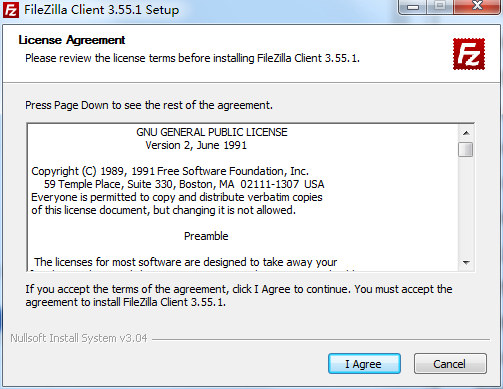
2.选择软件安装位置界面。华军小编建议用户安装在D盘。选择安装位置,然后单击下一步。
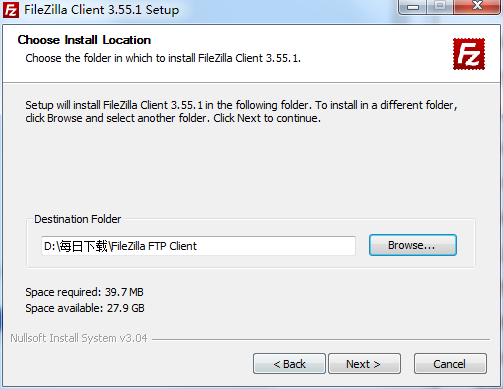
3.FileZilla安装后,单击“完成”。
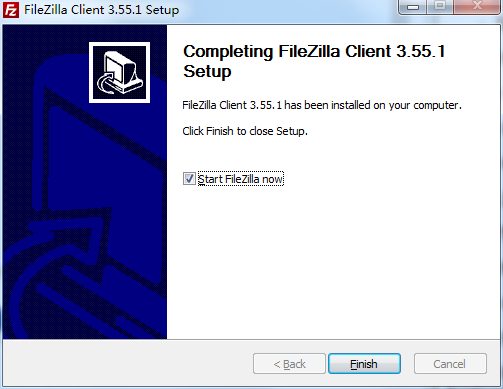
FileZilla使用说明。
要使用文件传输协议工具上传(下载)文件,您必须首先设置文件传输协议服务器的地址、用户名和授权访问的密码。我们将在下面演示具体的参数设置:
通过菜单【文件】->【站点管理器】或CTRL+S,我们可以对要连接的FTP服务器进行具体设置。
第一步:我们可以点击【新建站点】按钮,输入站点名称(只是对FTP站点的描述)。
第二步:根据界面,先输入主机(FTP服务器的IP地址),选择“通用”作为登录类型,不要选择匿名选项(匿名就是不用用户名和密码就可以直接访问FTP服务器,但是很多FTP服务器禁止匿名访问),然后分别输入用户和密码。另外,没有特殊要求的话,我们不需要照顾端口号,或者输入“21”。
步骤3:在高级选项卡上,我们可以设置默认的远程和本地目录。远程目录实际上是连接到FTP服务器后默认打开的目录。本地目录是每次进入FTP软件默认显示的本地文件目录(当然如果不清楚或者觉得麻烦,可以不先设置远程和本地路径,系统会使用自己的默认路径)。
设置好所有这些参数后,就可以使用FTP上传和下载文件了。
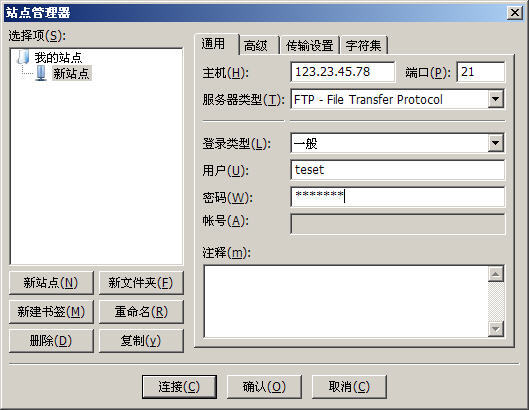
FileZilla常见问题。
Q: FileZilla无法安装?
答:无法安装。请检查下载的版本是否支持您正在使用的系统。
Q: FileZilla连接530错了?
答:这是连接服务器的错误帐户密码。请检查或修改帐户密码。
问:文件如何创建一个新的网站?
回答:1。双击打开软件,然后单击站点管理-新建站点-
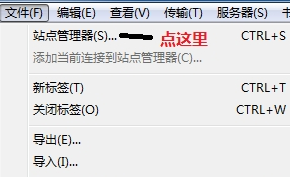
2.输入空间提供商或自己创建的FTP的主机名、用户名和密码,点击连接进入【默认保存密码,下次直接点击连接】。进入后,左边是本地目录和文件列表,右边是FTP目录文件列表。你可以把FTP当作自己的u盘来管理。
3.在FTP上,选择一个文件并将其拖到的目录中...将文件移动到更高的级别。拖动相应的文件名移动到相应的目录。通用主机目录如图所示。db用于传输压缩包和下载压缩包。日志是存储日志文件的地方。有些主机不提供日志。网络是你的网络空间。一般路径是/xx/web/,其中xx代表您的用户名。
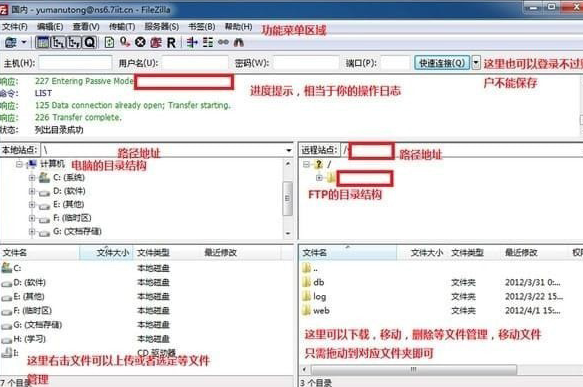
同类软件对比。
8UFTP是一个功能强大的FTP客户端工具。8uftp软件体积小,占用系统资源少,操作简单,功能实用方便,支持在线解压,可以管理多个ftp站点,给用户带来高效便捷的体验。
Xftp6是一款功能强大的基于MS
windows平台的Sftp和FTP文件传输软件。Xftp6可以简化文件传输,让用户传输文件更快更方便。该软件增强了文件同步功能,可以使本地文件和网络文件更好地同步。
FileZilla更新日志。
修复了在树视图中拖动内容时删除树视图项目时的崩溃。
更新到libfilezilla 0.31.1,以修复*nix上SIGPIPE的问题。












